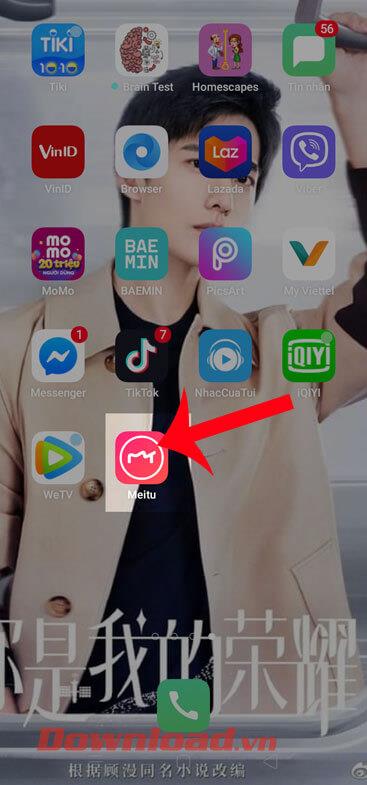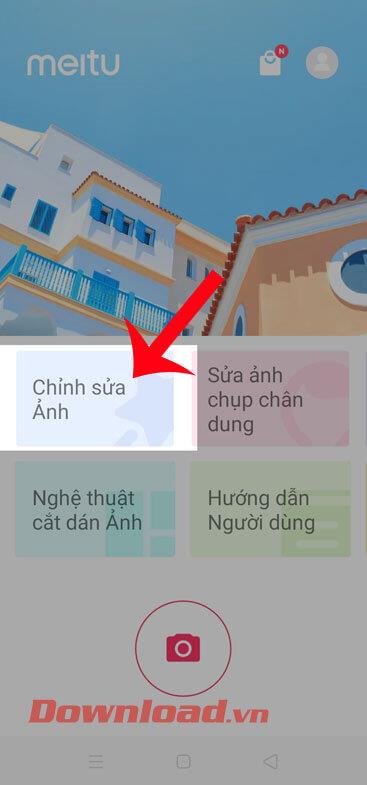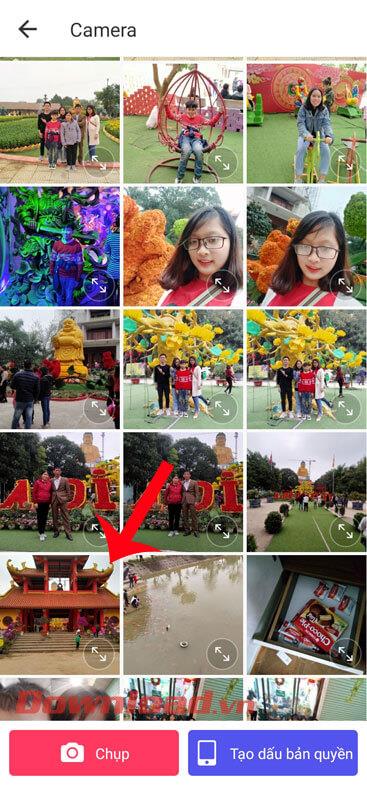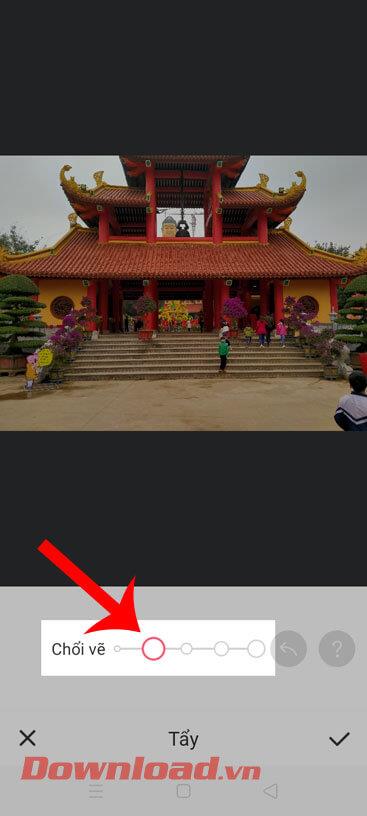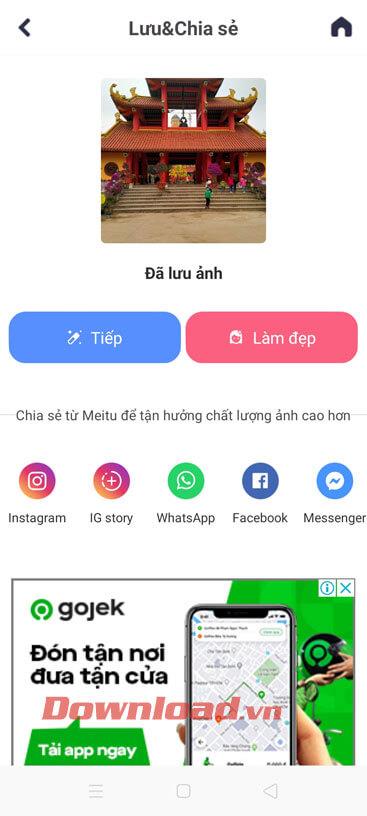Bazen hoşumuza giden bir fotoğraf çekerken oldukça rahatsız oluyoruz ama fotoğrafın içine bir kişi ya da ekstra bir nesne sıkışıyor, bu da fotoğrafımızın karışmasına ve konunun ön plana çıkmamasına neden oluyor. Bu nedenle artık Meitu uygulamasıyla kullanıcılar fotoğraflardaki gereksiz ayrıntıları kolayca kaldırabiliyor .
Meitu, fotoğraf çekmeyi ve düzenlemeyi sevenler için son derece tanıdık bir uygulamadır.Burada kullanıcıların fotoğraflarını daha güzel hale getirecek şekilde kolayca düzenlemelerine yardımcı olacak birçok araç vardır ve bunların arasında görüntüdeki fazla ayrıntıları silmek bile vardır. Daha sonra Download.vn , Meitu kullanarak fotoğraflardaki fazladan kişi ve nesneleri silme adımlarını tanıtmak istiyor.Sizi makaleyi takip etmeye davet ediyoruz.
Meitu'yu kullanarak fotoğraflardaki fazladan kişileri ve nesneleri silme talimatları
Adım 1: Öncelikle telefon ekranındaki Meitu uygulama simgesine dokunun .
Adım 2: Uygulamanın ana arayüzünde Fotoğrafı düzenle seçeneğine tıklayın .
Adım 3: Fotoğraftaki fazladan kişileri ve nesneleri kaldırmak istediğiniz fotoğrafı seçin.
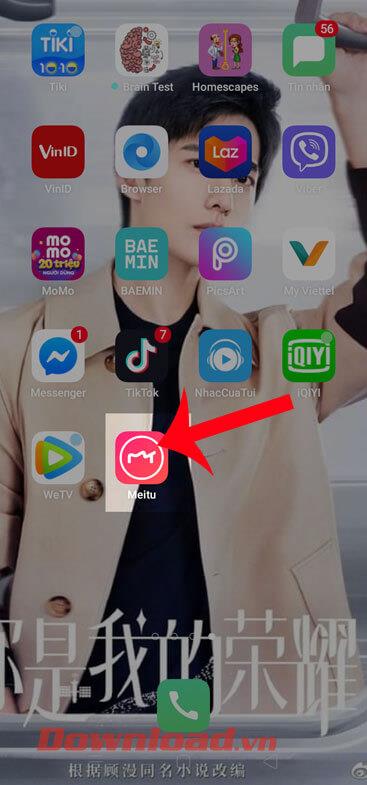
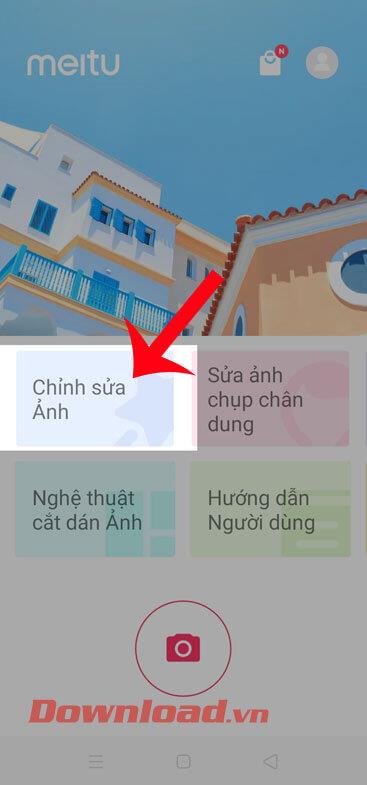
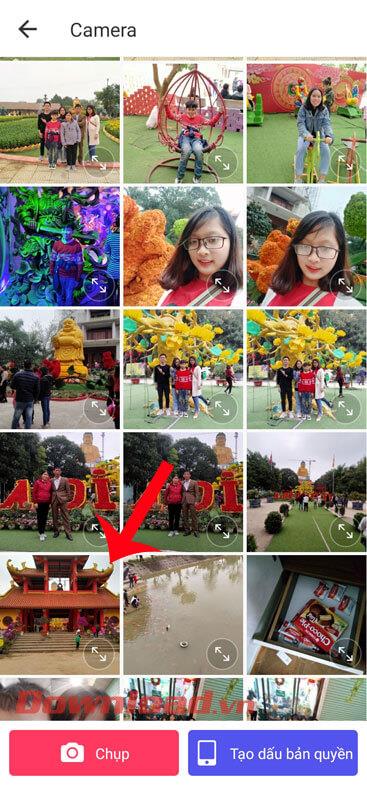
Adım 4: Şimdi fotoğraf düzenleme arayüzünde araç çubuğunu sola hareket ettirin ve ardından silgi simgesine tıklayın .
Adım 5: Silmek istediğiniz görüntü ayrıntılarına uygun bir fırça boyutu seçin .
Adım 6: Görüntüden kaldırmak istediğiniz nesneyi boyamak için fırçaya dokunun ve hareket ettirin . Ayrıca kullanıcılar, fotoğraftaki fazla ayrıntıları kolayca silmek için görüntüyü büyütebilirler.

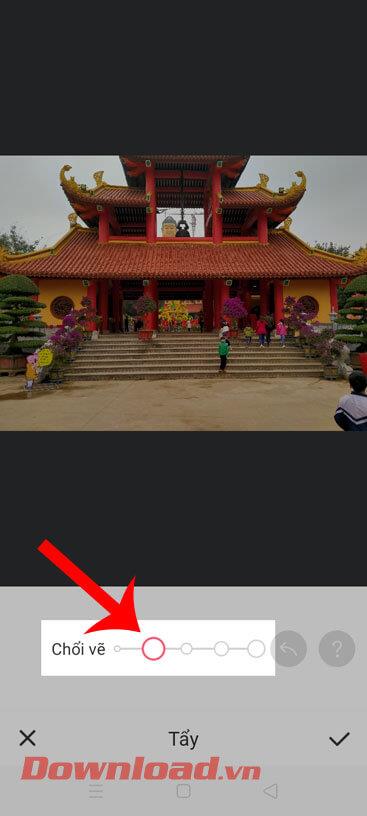

Adım 7: Fotoğraftaki fazla kişi ve nesneleri sildikten sonra ekranın sağ alt köşesindeki onay işaretine tıklayacağız .
Adım 8: Artık Güzellik, Filtreler,... gibi diğer düzenleme araçlarını kullanabilirsiniz . Daha sonra düzenlenen görseli telefonunuza indirmek için ekranın sağ üst köşesindeki Kaydet butonuna tıklayın .
Adım 9: Son olarak fotoğraf cihaza kaydedildiğinde düzenlenen fotoğrafı sosyal paylaşım sitelerinde paylaşabiliriz.

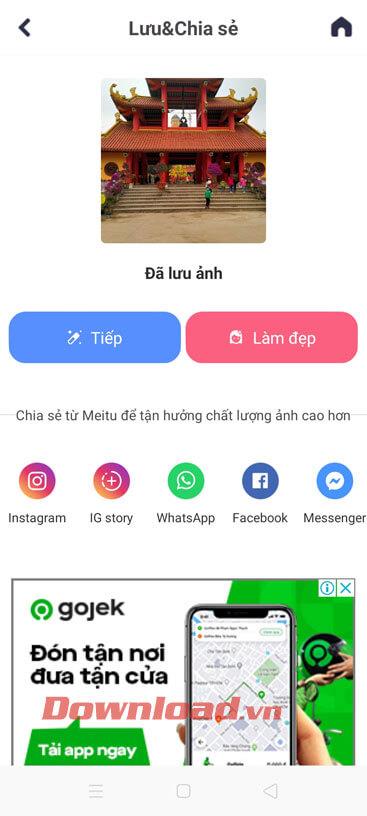
Size başarılar diliyorum!